Bạn vừa cài đặt ứng dụng VPN hoặc thiết lập kết nối VPN thủ công nhưng không thấy nó xuất hiện trong phần cài đặt mạng của mình? Đây là một vấn đề khá phổ biến mà nhiều người dùng công nghệ gặp phải, gây ra không ít phiền toái khi muốn sử dụng VPN để bảo mật hoặc truy cập nội dung bị giới hạn địa lý. Có nhiều nguyên nhân khác nhau dẫn đến tình trạng này, từ những lỗi nhỏ trong cấu hình cho đến các vấn đề phức tạp hơn liên quan đến hệ thống. Bài viết này sẽ đi sâu vào từng nguyên nhân cụ thể và cung cấp các giải pháp khắc phục triệt để cho cả hệ điều hành Windows và macOS, giúp bạn đưa VPN trở lại hoạt động bình thường và ổn định.
Với vai trò là một chuyên gia về công nghệ tại thuthuatmeohay.com, chúng tôi hiểu rõ tầm quan trọng của một kết nối VPN ổn định. Vì vậy, hãy cùng tìm hiểu chi tiết các bước kiểm tra và sửa lỗi hiệu quả, đảm bảo bạn có thể dễ dàng xác định và giải quyết vấn đề VPN không hiển thị trong cài đặt mạng của mình.
1. Cấu Hình VPN Chưa Đúng
Khi bạn cài đặt các ứng dụng VPN phổ biến như NordVPN, ExpressVPN hay Surfshark, chúng thường tự động điều chỉnh cài đặt mạng để bạn có thể kết nối chỉ với một cú nhấp chuột. Tuy nhiên, nếu VPN không hiển thị trong cài đặt mạng của bạn, đặc biệt là khi bạn đang thiết lập thủ công một VPN doanh nghiệp, rất có thể nguyên nhân nằm ở việc cấu hình chưa chính xác.
Để loại trừ khả năng này, hãy thực hiện lại quy trình thiết lập VPN một cách cẩn thận. Với người dùng Windows, hãy truy cập phần cài đặt VPN và kiểm tra lại từng mục. Đối với macOS, bạn cũng cần đảm bảo mọi thông số được nhập đúng. Hãy chắc chắn rằng bạn đã nhập đúng địa chỉ máy chủ, tên tài khoản, mật khẩu, loại VPN và các thông tin chi tiết khác. Việc kiểm tra kỹ lưỡng từng mục nhập để tìm lỗi là cực kỳ quan trọng. Nếu lỗi VPN không hiển thị chỉ do cấu hình sai, việc thiết lập lại thủ công sẽ giúp khắc phục vấn đề này.
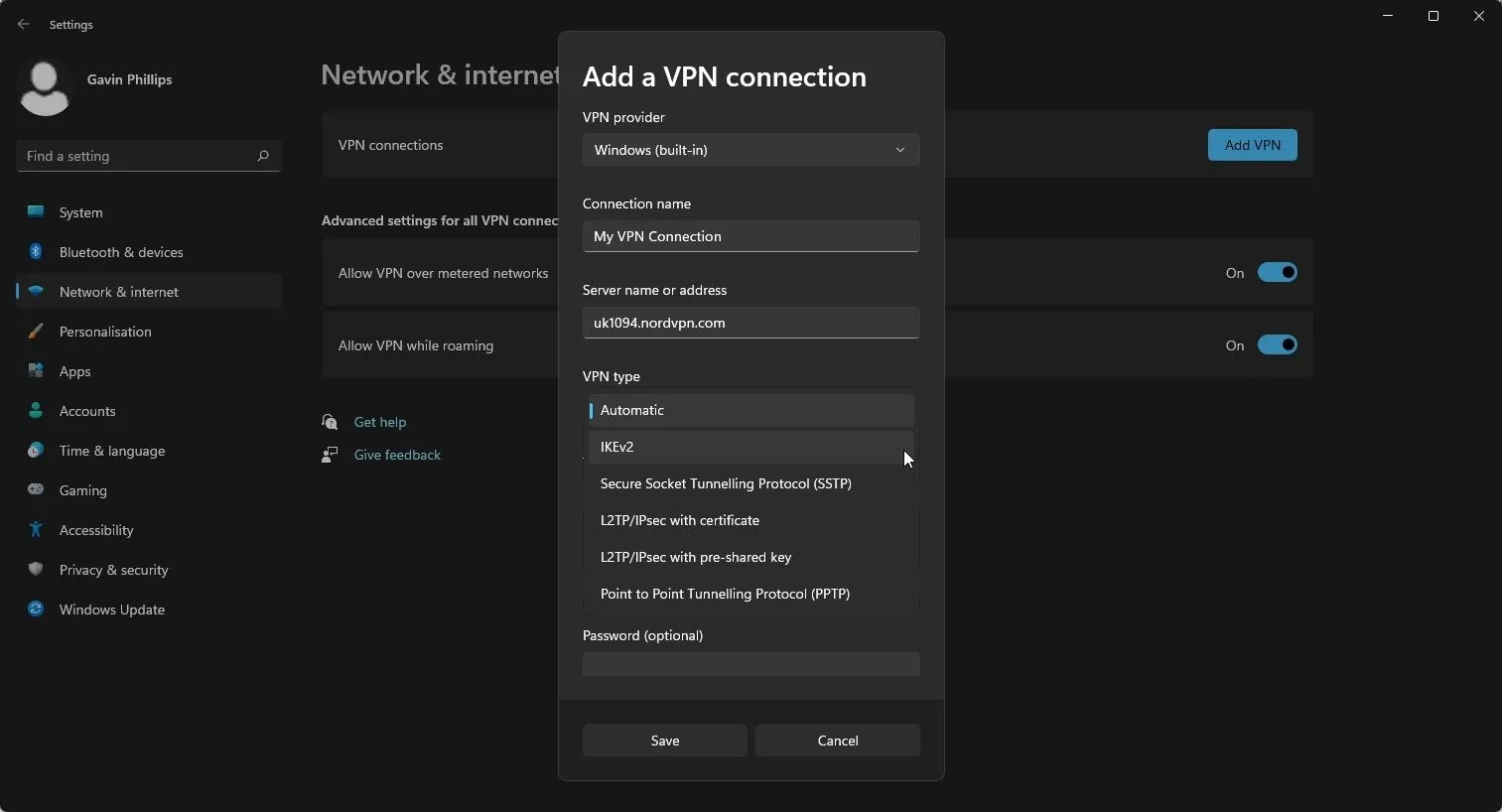 Cấu hình kết nối VPN thủ công trên Windows 11
Cấu hình kết nối VPN thủ công trên Windows 11
Việc thiết lập VPN thủ công đòi hỏi sự chính xác cao. Một sai sót nhỏ, dù chỉ là một ký tự thừa hoặc thiếu trong địa chỉ máy chủ, cũng có thể khiến kết nối VPN không thể thiết lập hoặc không hiển thị. Hãy tham khảo hướng dẫn chi tiết từ nhà cung cấp dịch vụ VPN của bạn để đảm bảo tuân thủ mọi yêu cầu kỹ thuật.
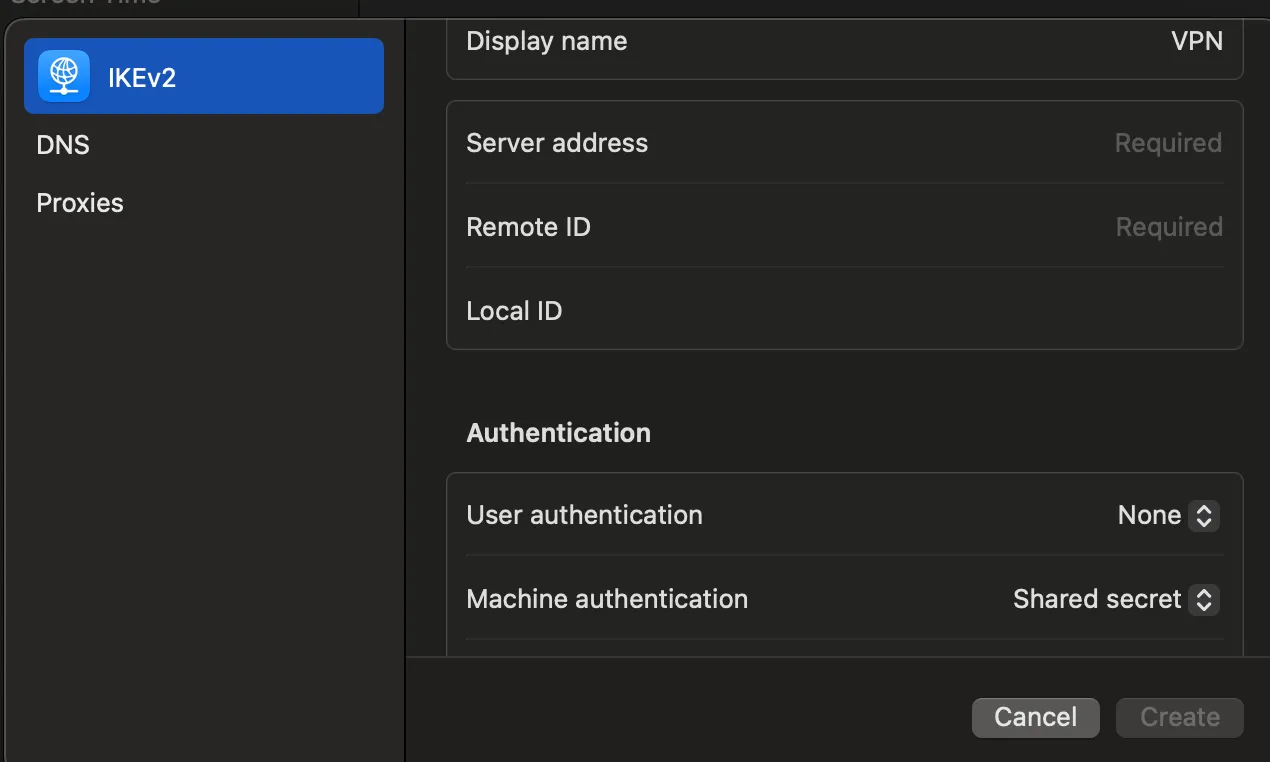 Thiết lập VPN thủ công trên hệ điều hành macOS
Thiết lập VPN thủ công trên hệ điều hành macOS
2. Sự Cố Từ Nhà Cung Cấp VPN
Khi khắc phục sự cố VPN không hiện trong cài đặt, một trong những điều đầu tiên cần kiểm tra là tình trạng hoạt động của nhà cung cấp dịch vụ VPN của bạn. Đôi khi, các nhà cung cấp có thể gặp sự cố ngừng hoạt động do bảo trì, nâng cấp hệ thống hoặc gặp phải các vấn đề kỹ thuật không mong muốn.
Hãy truy cập trang trạng thái hoặc các kênh hỗ trợ của nhà cung cấp VPN để xem có bất kỳ thông báo cập nhật nào không. Nếu mọi thứ có vẻ bình thường, bạn có thể ghé thăm diễn đàn chính thức của nhà cung cấp VPN hoặc các trang web chuyên theo dõi tình trạng dịch vụ như DownDetector để xem liệu có người dùng nào khác đang gặp phải vấn đề tương tự hay không. Nếu có nhiều báo cáo về sự cố, khả năng cao vấn đề nằm ở phía máy chủ của nhà cung cấp. Trong trường hợp này, bạn chỉ có thể chờ đợi họ khắc phục. Sau khi sự cố được giải quyết, VPN của bạn sẽ xuất hiện trở lại trong các kết nối mạng. Ngược lại, nếu không có thông tin về sự cố ngừng hoạt động và không có báo cáo từ những người dùng khác, vấn đề có thể chỉ xảy ra ở phía bạn và cần tiếp tục các bước khắc phục tiếp theo.
3. Vấn Đề Với Ứng Dụng VPN Hoặc Gói Đăng Ký
Lỗi VPN không hiển thị cũng có thể bắt nguồn từ chính ứng dụng VPN hoặc trạng thái gói đăng ký của bạn. Để đảm bảo ứng dụng VPN không phải là nguyên nhân gây ra sự cố, hãy thực hiện các bước sau:
- Cập nhật ứng dụng: Cài đặt bất kỳ bản cập nhật nào có sẵn cho ứng dụng VPN. Các phiên bản cũ hơn có thể chứa lỗi (bug) gây ra sự cố không tương thích hoặc hoạt động sai.
- Kiểm tra quyền truy cập: Xem lại cài đặt bảo mật và quyền riêng tư của thiết bị để xác minh rằng ứng dụng VPN có đủ quyền cần thiết để truy cập và kiểm soát cài đặt mạng trên Windows hoặc macOS. Quyền truy cập không đầy đủ có thể ngăn ứng dụng hoạt động đúng cách.
- Xác nhận gói đăng ký: Đăng nhập vào trang web của nhà cung cấp VPN để xác nhận gói đăng ký của bạn chưa hết hạn. Nếu gói VPN của bạn giới hạn số lượng thiết bị được kết nối đồng thời, hãy kiểm tra xem bạn có vượt quá giới hạn này bằng cách ngắt kết nối khỏi các thiết bị khác không. Các nhà cung cấp VPN cũng có thể tạm ngừng tài khoản do các vấn đề về thanh toán, vì vậy hãy đảm bảo mọi thứ đều ổn trước khi tiếp tục.
4. Tường Lửa Chặn Kết Nối VPN
Tường lửa (Firewall) đóng vai trò quan trọng trong việc điều chỉnh lưu lượng mạng đến và đi, nhưng đôi khi nó có thể chặn kết nối VPN, ngăn VPN hoạt động chính xác và không hiển thị. Để loại trừ vấn đề này, bạn cần thêm VPN vào danh sách cho phép (whitelist) trong cài đặt tường lửa của mình.
Trên Windows, bạn có thể cho phép ứng dụng VPN thông qua Windows Firewall. Hãy đảm bảo rằng cả kết nối công cộng và riêng tư đều được cho phép.
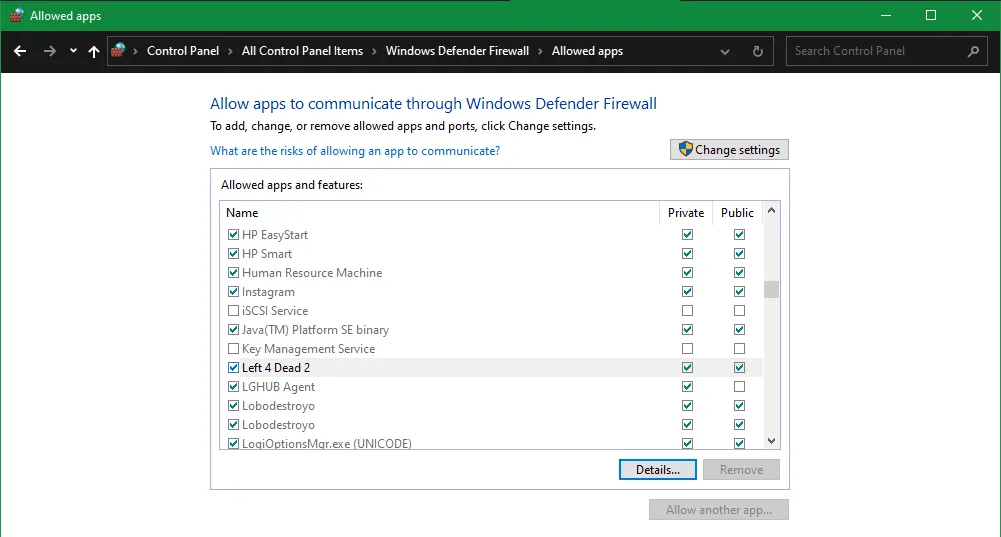 Giao diện cài đặt Tường lửa Windows Defender
Giao diện cài đặt Tường lửa Windows Defender
Với macOS, bạn cần điều hướng đến System Settings > Network > Firewall và bật tùy chọn Firewall. Sau đó, nhấp vào Options, thêm ứng dụng VPN bằng cách nhấp vào biểu tượng dấu cộng và chọn Allow all incoming connections. Lưu các thay đổi của bạn và khởi động lại thiết bị. Nếu bạn đang sử dụng phần mềm chống vi-rút của bên thứ ba, hãy thêm VPN vào danh sách cho phép trong chính ứng dụng đó để đảm bảo không có xung đột.
5. Giao Thức VPN/Internet Không Phổ Biến Hoặc Bị Chặn
Các dịch vụ VPN dựa vào các giao thức cụ thể để mã hóa và truyền dữ liệu. Nếu VPN hoặc kết nối internet của bạn sử dụng một giao thức không phổ biến hoặc không được mạng hay thiết bị của bạn hỗ trợ, điều này có thể gây ra sự cố kết nối. OpenVPN, IKEv2/IPsec và WireGuard là những giao thức được coi là an toàn và đáng tin cậy, trong khi L2TP/IPsec, SSTP và PPTP kém an toàn hơn và nên tránh sử dụng.
Để loại trừ khả năng này, hãy thử chọn một trong các giao thức an toàn hơn trong ứng dụng VPN của bạn và cập nhật thay đổi này trong cấu hình VPN thủ công nếu bạn đang sử dụng. Mặc dù ít xảy ra hơn, nhưng việc sử dụng các giao thức internet lỗi thời cũng có thể dẫn đến sự cố. Nếu cài đặt mạng của bạn sử dụng bất kỳ giao thức nào cũ hơn WPA2, hãy cập nhật cài đặt bộ định tuyến của bạn lên WPA2 hoặc WPA3 để bảo mật kết nối.
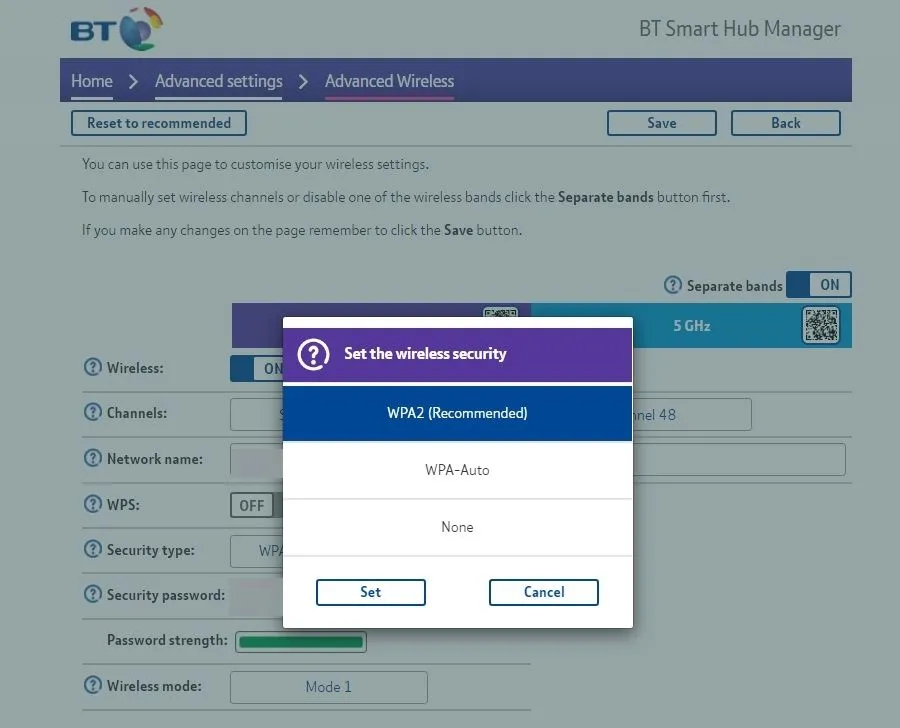 Thay đổi giao thức bảo mật Wi-Fi trong cài đặt router sang WPA2
Thay đổi giao thức bảo mật Wi-Fi trong cài đặt router sang WPA2
Ngoài ra, hãy kiểm tra xem bộ định tuyến (router) của bạn có đang chặn giao thức VPN mà bạn đang sử dụng hay không, điều này có thể được xác minh trong phần Tường lửa (Firewall) hoặc VPN Passthrough của cài đặt router. Nếu có, hãy cấu hình bộ định tuyến để cho phép giao thức đó.
6. Thiếu Quyền Quản Trị
Để VPN có thể tích hợp chính xác với hệ điều hành của bạn, nó cần có quyền truy cập vào các tệp hệ thống, sửa đổi cài đặt mạng, cài đặt các trình điều khiển (drivers) cần thiết và tương tác với tường lửa hoặc các chính sách bảo mật. Tất cả những thay đổi này đều yêu cầu đặc quyền quản trị. Nếu không có các quyền này, VPN có thể không được cấu hình đúng cách, gây ra vấn đề không hiển thị trong cài đặt mạng mà bạn đang gặp phải.
Nếu bạn đang đăng nhập bằng tài khoản tiêu chuẩn, hãy chuyển sang tài khoản quản trị viên. Khi cài đặt VPN, hãy chạy tệp cài đặt với tư cách quản trị viên – nhấp chuột phải vào tệp và chọn Run as administrator, vì đây thường là yêu cầu bắt buộc trên Windows. Trên macOS, bạn cần nhập mật khẩu quản trị viên khi được nhắc. Đảm bảo bạn đồng ý nếu VPN yêu cầu quyền điều chỉnh cài đặt tường lửa hoặc mạng.
7. Xung Đột Với Các Kết Nối Hoặc Ứng Dụng VPN Khác
Nếu bạn đã cài đặt nhiều ứng dụng VPN hoặc cấu hình VPN khác nhau trên thiết bị, kết nối VPN chính của bạn có thể không xuất hiện trong cài đặt mạng. Các ứng dụng hoặc cấu hình này có thể xung đột với nhau khi cố gắng kiểm soát cài đặt mạng, định tuyến hoặc quản lý DNS. Mỗi VPN cũng cài đặt các trình điều khiển riêng, điều này có thể gây ra xung đột và khiến VPN không hiển thị.
Để giải quyết vấn đề này, hãy gỡ cài đặt các ứng dụng VPN không sử dụng hoặc xóa cấu hình của chúng khỏi cài đặt mạng của bạn một cách thủ công. Nếu bạn muốn giữ chúng để sử dụng sau này, hãy tắt cài đặt tự động kết nối của chúng, chỉ cho phép VPN chính của bạn kết nối khi khởi động. Ngoài ra, hãy kiểm tra Trình quản lý tác vụ (Task Manager) trên Windows hoặc Giám sát hoạt động (Activity Monitor) trên macOS để tìm các ứng dụng VPN đang chạy và tắt bất kỳ ứng dụng nào khác có thể đang hoạt động.
8. Lỗi Hệ Thống Hoặc Driver Bị Hỏng
Các tệp hệ thống bị hỏng cũng có thể ngăn VPN của bạn xuất hiện trong cài đặt mạng. Để khắc phục sự cố này trên Windows, bạn có thể chạy quét SFC (System File Checker) để sửa chữa các tệp. Nếu cách đó không hiệu quả, hãy sử dụng DISM (Deployment Image Servicing and Management) để sửa chữa hình ảnh Windows. Trên macOS, bạn có thể sửa chữa quyền ổ đĩa: mở Disk Utility, chọn ổ đĩa của bạn, nhấp vào First Aid và làm theo hướng dẫn trên màn hình. Sau đó, khởi động lại thiết bị của bạn.
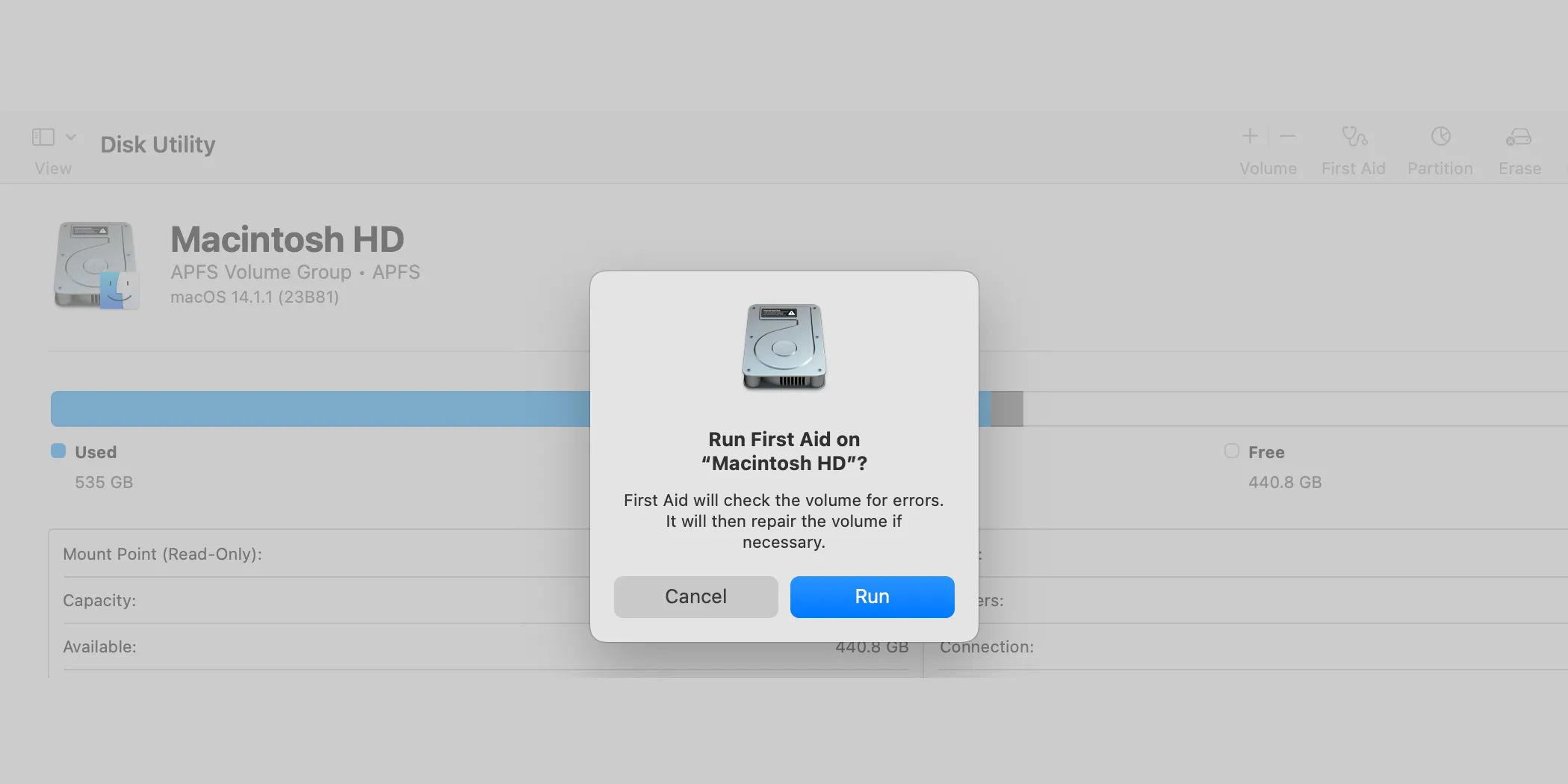 Sử dụng tính năng First Aid trong Disk Utility trên macOS để sửa lỗi ổ đĩa
Sử dụng tính năng First Aid trong Disk Utility trên macOS để sửa lỗi ổ đĩa
Các trình điều khiển mạng (network drivers) lỗi thời cũng có thể gây ra sự cố với VPN. Trên Windows, hãy tải xuống các trình điều khiển mới nhất từ trang web của nhà cung cấp thiết bị của bạn, sau đó vào Trình quản lý thiết bị (Device Manager), tìm Network Adapters và cài đặt trình điều khiển thủ công. Trên macOS, bạn nên dễ dàng loại bỏ các xung đột trình điều khiển và đảm bảo tất cả các thành phần hệ thống, bao gồm cả trình điều khiển mạng, đều được cập nhật.
9. Cài Đặt Mạng Bị Lỗi Hoặc Dịch Vụ VPN Không Chạy
Cuối cùng, các cài đặt mạng bị cấu hình sai hoặc sự khác biệt trong kết nối VPN cũng có thể gây ra vấn đề bạn đang gặp phải. Để khắc phục sự cố này, hãy thử đặt lại cài đặt mạng trên Windows và macOS. Thao tác này sẽ xóa tất cả các kết nối mạng đã lưu. Sau đó, bạn có thể thiết lập lại kết nối VPN từ đầu.
Trên Windows, hãy kiểm tra xem các dịch vụ VPN thiết yếu, như VPN AutoConnection Manager và IKE and AuthIP IPsec Keying Modules, có được bật hay không. Mở ứng dụng Services, nhấp chuột phải vào từng dịch vụ và chọn Start hoặc Restart. Mặc dù không có tùy chọn trực tiếp tương tự trên macOS, việc khởi động lại thiết bị sẽ đảm bảo tất cả các dịch vụ cần thiết chạy đúng cách.
Kết Luận
Việc VPN không hiển thị trong cài đặt mạng là một vấn đề gây khó chịu, nhưng như chúng ta đã thấy, có nhiều nguyên nhân tiềm ẩn và tương ứng là các giải pháp cụ thể. Từ việc kiểm tra cấu hình ban đầu, tình trạng của nhà cung cấp dịch vụ, các vấn đề liên quan đến ứng dụng và gói đăng ký, cho đến vai trò của tường lửa, giao thức mạng, quyền quản trị, và thậm chí là lỗi hệ thống hay driver, mỗi bước khắc phục đều đóng vai trò quan trọng trong việc khôi phục kết nối VPN của bạn.
Hy vọng rằng các bước khắc phục sự cố chi tiết và chuyên sâu mà thuthuatmeohay.com đã cung cấp sẽ giúp bạn giải quyết triệt để vấn đề này. Nếu sau khi thực hiện tất cả các giải pháp trên mà VPN vẫn không hiển thị, lựa chọn cuối cùng của bạn là liên hệ với bộ phận hỗ trợ khách hàng của nhà cung cấp VPN và báo cáo sự cố. Họ có thể cung cấp hỗ trợ chuyên sâu hơn hoặc đề xuất các giải pháp cụ thể cho trường hợp của bạn. Ngoài ra, bạn cũng có thể thử tạm thời chuyển sang một nhà cung cấp VPN khác để xem liệu vấn đề có được khắc phục hay không.
Chúc bạn thành công trong việc khắc phục sự cố và sớm có lại kết nối VPN ổn định! Hãy chia sẻ trải nghiệm của bạn hoặc bất kỳ giải pháp nào khác mà bạn đã tìm thấy để giúp cộng đồng người dùng công nghệ khác.


